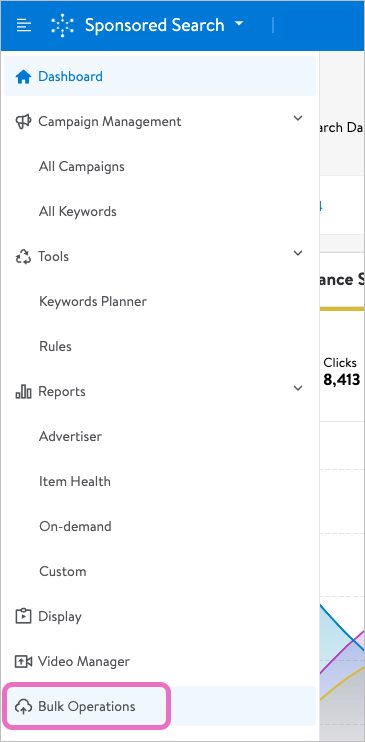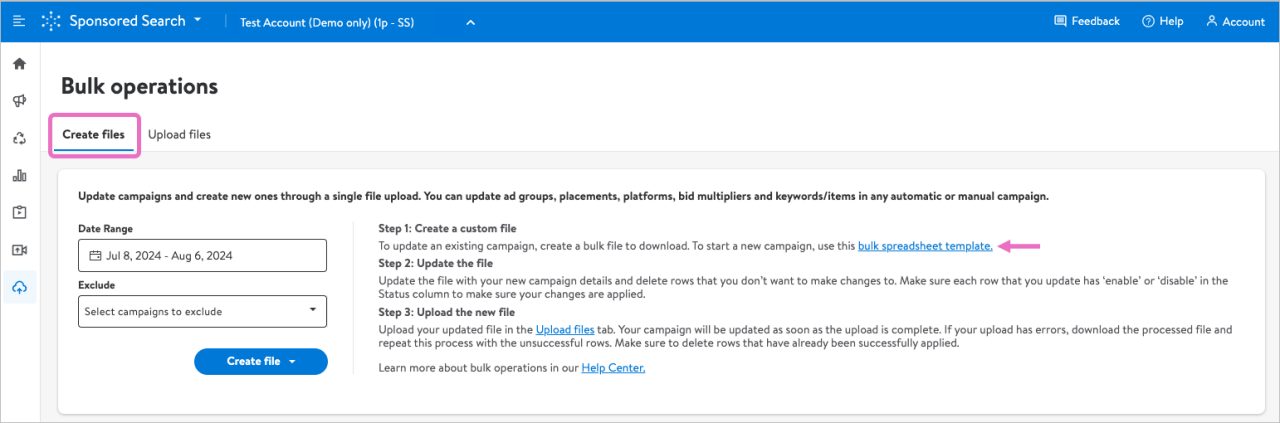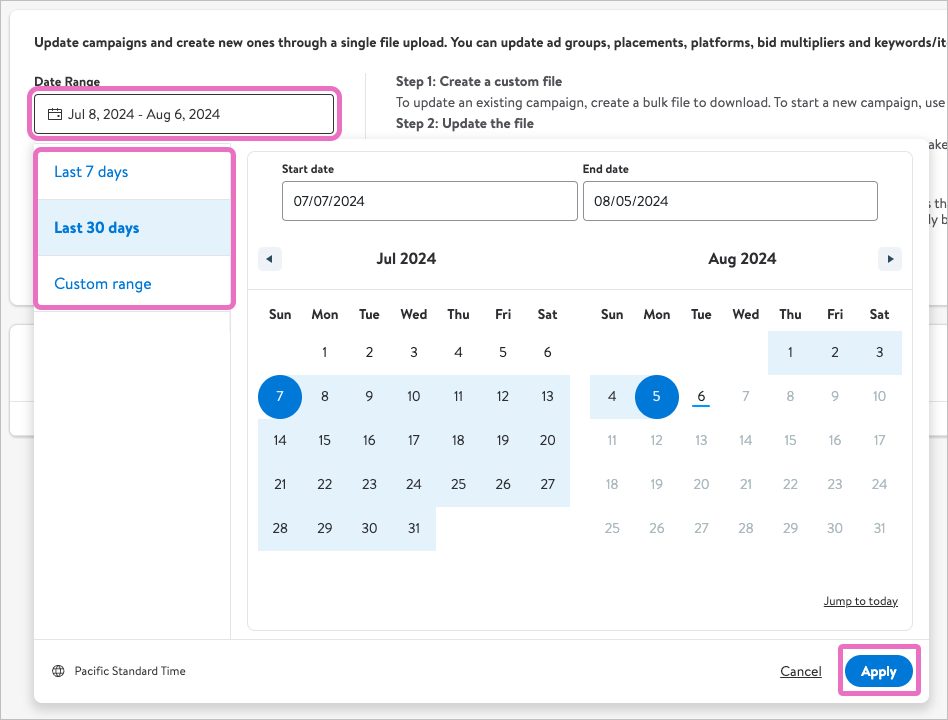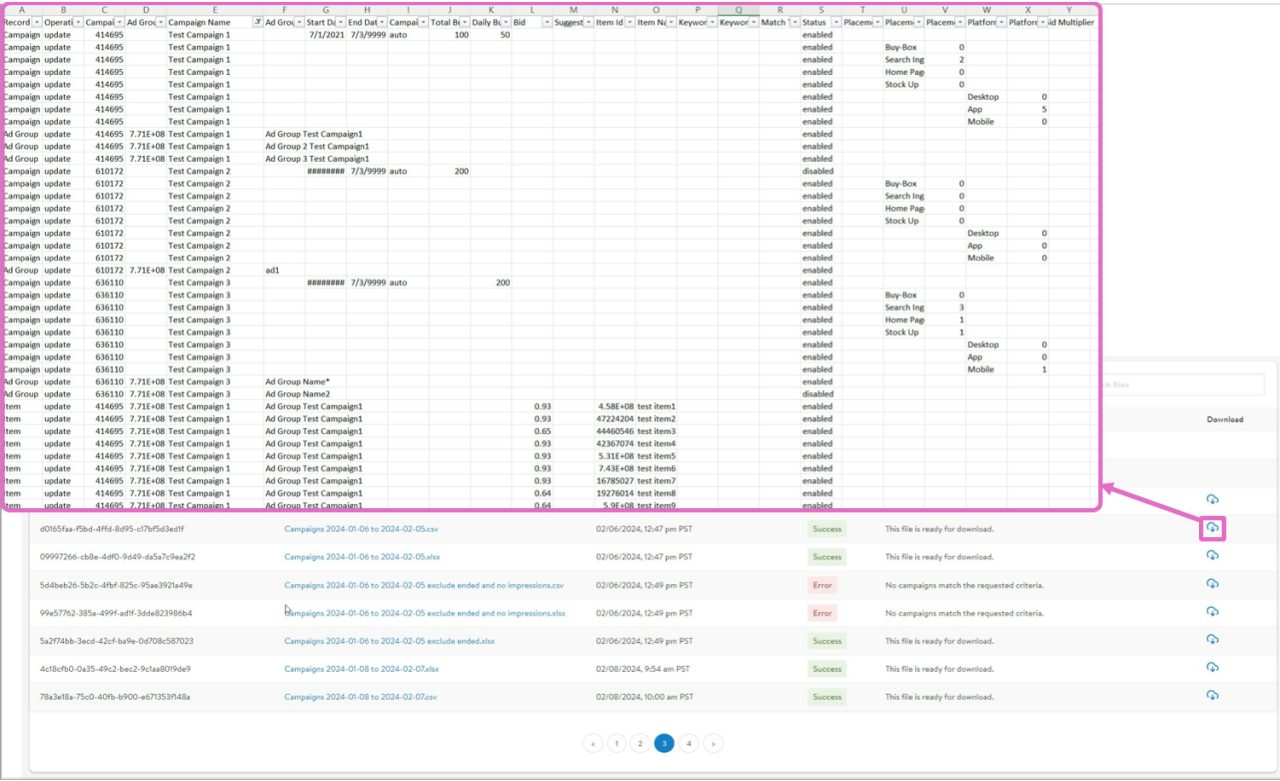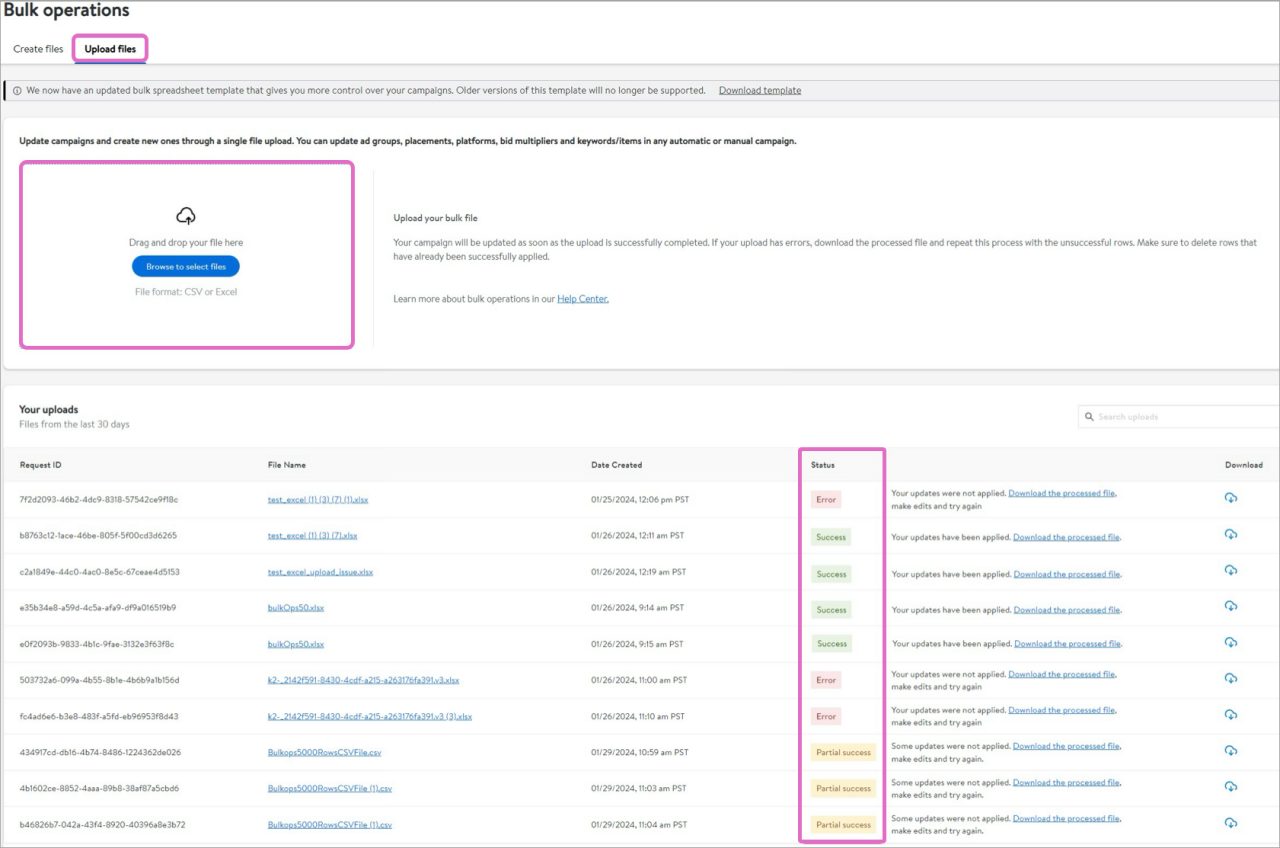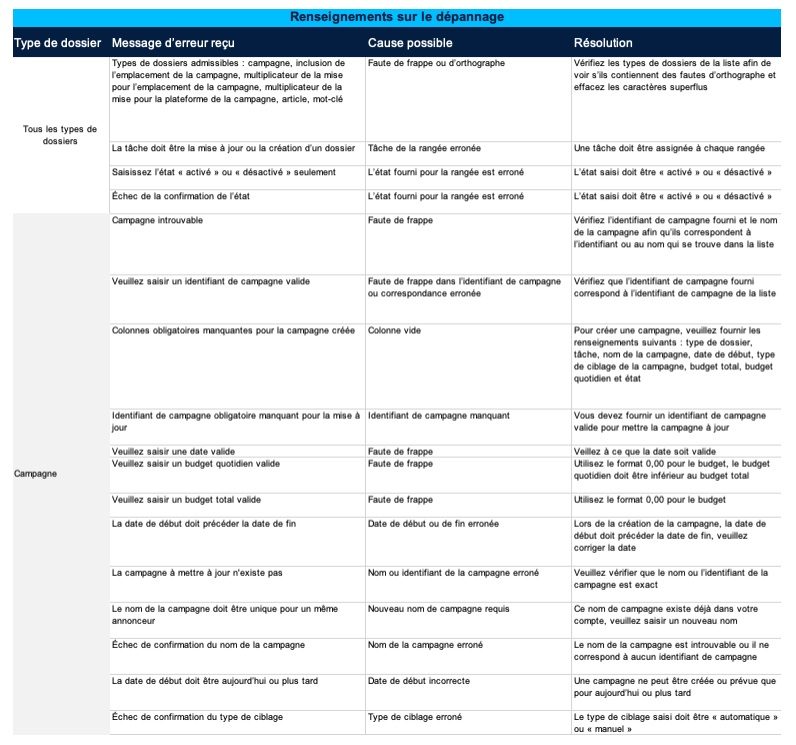Triez d’abord les données par nom de campagne et/ou nom de groupe d’annonces, puis par type de dossier.
Remarque : Si vous voulez mettre à jour les budgets, filtrez les données en utilisant le type de dossier Campagne.
Mise à jour d’une campagne ou d’un groupe d’annonces
Appliquez les mises à jour aux rangées que vous voulez modifier. Assurez-vous de mettre à jour les colonnes qui correspondent au type de dossier que vous actualisez.
Remarque : Les caractères spéciaux comme les guillemets (") et les virgules (,) peuvent causer des erreurs d’analyse. Assurez-vous que ces caractères sont absents de votre fichier pour éviter des erreurs. La ressource sur la mise à jour en bloc fait état des méthodes à employer pour vous assurer qu’il n’y a pas de caractères spéciaux dans les cellules. Les caractères de remplacement comme les astérisques (*) sont acceptés, mais peuvent causer des erreurs. Nous vous recommandons donc de ne pas les utiliser.
Par exemple, si vous voulez mettre à jour le pourcentage du multiplicateur de la mise pour un emplacement, essayez ceci :
- Filtrez les données par type de dossier Multiplicateur de la mise pour le placement d’une campagne.
- Entrez mettre à jour sous Exploitation.
- Choisissez l’état Activé ou Désactivé.
- Repérez l’emplacement sous Type de multiplicateur de la mise pour l’emplacement (p. ex. boîte d’achat).
- Changez le montant sous Multiplicateur de la mise pour l’emplacement. N’oubliez pas que les multiplicateurs de la mise sont exprimés en pourcentages. Cependant, le symbole de pourcentage (%) ne doit pas être inclus dans le fichier d’exploitation en bloc.
- Retirez les rangées que vous n’avez pas mises à jour. Si vous avez retiré la valeur par défaut sous Exploitation, cherchez simplement les rangées dans lesquelles la valeur est absente.
- Effacez tous les filtres que vous avez appliqués et enregistrez votre fichier Excel.
Remarque : Dans le cas des campagnes manuelles, les options de multiplicateurs de la mise pour l’emplacement sont Chercher sur la grille et Boîte d’achat de l’article. Dans le cas des campagnes automatiques, les options de multiplicateurs de la mise pour l’emplacement sont Chercher sur la grille, Boîte d’achat de l’article, Page d’accueil et Réserves.